iPhone兼容性修复:吸顶效果的Tabs标签页组件的完美自定义
前言
当我们开发Web应用或移动应用时,经常需要使用标签页(Tabs)组件来切换不同的内容或功能模块。标签页在用户体验中扮演着关键角色,但有时候,我们需要更多的控制和自定义来满足特定项目的需求。在近期的开发中,我实现了一个强大而实用的功能——吸顶效果的Tabs标签页组件。
在这篇文章中,我将与大家分享我的实际开发经验,重点关注如何自定义实现吸顶效果的Tabs标签页组件。通过本文,您将了解到如何充分发挥前端开发的灵活性和创造力,以满足项目的特定要求。无论您是一个有经验的前端工程师还是一个刚刚入门的新手,我相信这篇文章都会为您提供有价值的见解和灵感。
让我们开始探索如何打造完美的自定义吸顶效果的Tabs标签页组件,为您的项目增添更多的魅力和功能!
1. 交互主要功能和交互简介
在我们深入探讨如何自定义实现吸顶效果的Tabs标签页组件之前,让我们先来了解一下这个组件的主要功能和交互,以便更好地理解我们将要进行的优化和改进。这个组件通常包括以下核心功能和交互特性(效果如下):
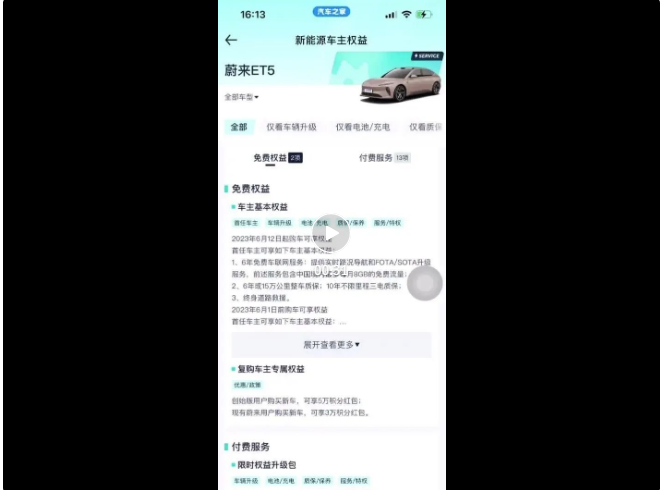
页面顶部呈现车系名称和车系图片,您可以选择不同的车型以查看相关权益。在头部以下,我们有两级导航。当您滚动页面到顶部时,导航会自动吸附在顶部。当切换二级选项卡时,选中的选项卡会高亮显示,并且页面内容自动滚动到顶部以显示相关内容。如果手动滚动页面,例如将付费服务内容滚动到顶部,那么付费服务选项卡将高亮显示。
您还可以打开汽车之家 app,扫描以下二维码来查看演示效果。
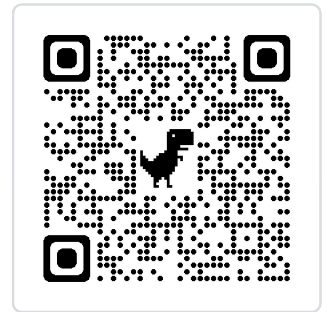 图片
图片
整体代码移步:https://code.juejin.cn/pen/7264502984589967396
2. 吸顶效果 - 技术方案及实现
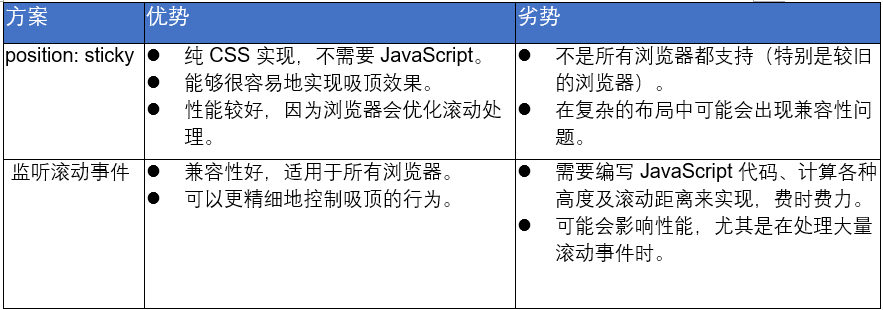 图片
图片
► 最终选择方案
该页面需要兼容的机型有,以上机型都能兼容position: sticky,无兼容问题。所以采用了实现起来较为简单的设置position: sticky的方式。
position: sticky 代码实现:
.tab-container {
position: sticky;
top: 0px;
z-index: 9;
}► 监听滚动事件代码实现:
import React, { useState, useEffect } from 'react@18';
import { createRoot } from 'react-dom@18/client';
const Test = function () {
useEffect(() => {
// 回到顶部
function handleScrollChange() {
const selHtml = document.getElementById('sel');
const scrH: number =
document.documentElement.scrollTop || window.pageYOffset || document.body.scrollTop || 0;
if (selHtml) {
if (scrH >= 105) {
selHtml.style.position = 'fixed';
selHtml.style.top = `0px`;
selHtml.style.zIndex = '20';
} else {
selHtml.style.position = 'absolute';
selHtml.style.top = `0px`;
}
}
}
window.addEventListener('scroll', handleScrollChange);
}, []);
return
.....吸顶块
;
};
const app = document.getElementById('app');
const root = createRoot(app!)
root.render(3. tab 点击效果 - 技术方案及实现
首先想到“Ant Design Mobile Tabs标签页组件”(https://mobile.ant.design/zh/components/tabs/) 能够实现新能源车主权益中的切换tab滚动定位、手动滑动页面相应tab高亮的功能,但是通过兼容性测试,发现该组件在一些iPhone机型上切换,tab,tab抖动。以下是iphone 14机型交互效果:
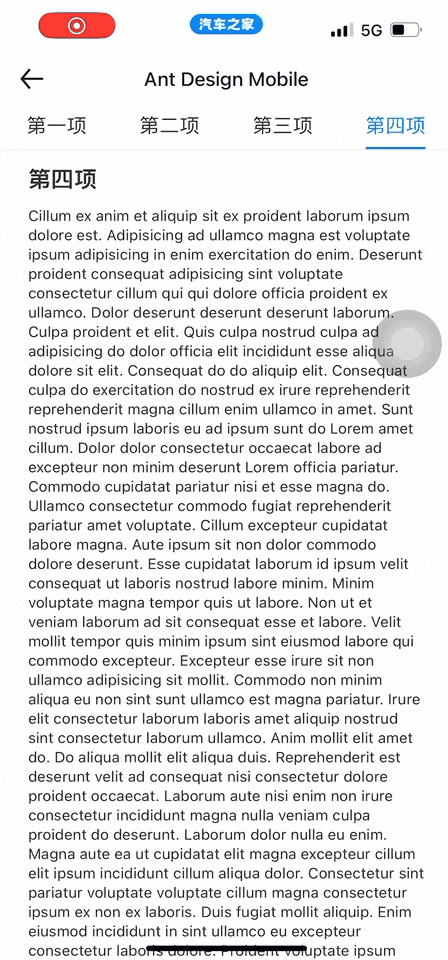 图片
图片
那就自定义一个组件吧。
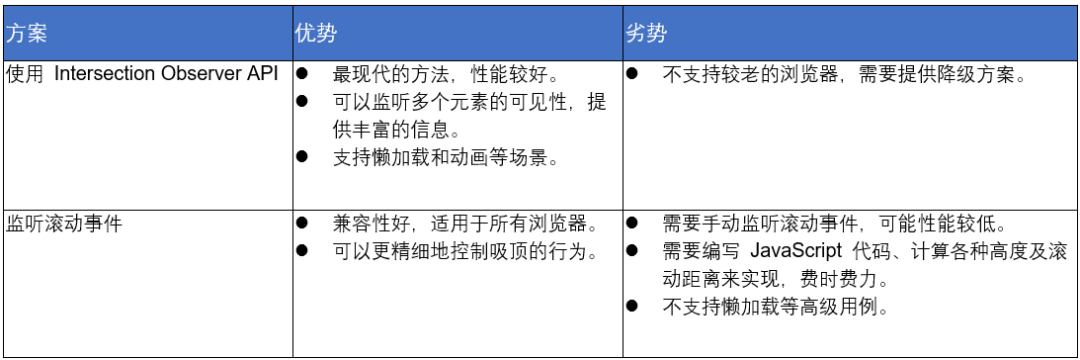 图片
图片
►Intersection Observer API 代码实现
import React, { useState, useEffect,useRef } from 'react@18';
import { createRoot } from 'react-dom@18/client';
const Test = function () {
const nextKey = useRef(null);
const [activeIdx,setActiveIdx]=useState(0);
const [inView, setInView] = useState([]);
const tabs=[
{
"key":"mianfei",
"value":"免费权益",
"type":1
},
{
"key":"fufei",
"value":"付费服务",
"type":2
}
];
const onTabClick = (idx: number) => {
nextKey.current = idx;
const element = document.getElementById(tabs[idx]?.key);
const h=document.getElementById('sel').clientHeight;
const offset = element.getBoundingClientRect().top-h;
window.scrollTo({
top: offset,
behavior: 'smooth'
});
};
const scrollhandle = () => {
const targets = document.querySelectorAll('.tab-content');
const headerH = Number(document.getElementById('sel')?.clientHeight) ;
const options = {
rootMargin: `-${headerH}px 0px`,
};
const callback = (entries) => {
const arr = inView;
entries.forEach((entry) => {
const dataUi: string = entry.target.getAttribute('data-service');
console.log(entry.target)
if (entry.isIntersecting) {
if (!arr.includes(dataUi)) {
arr.push(dataUi);
}
} else {
if (arr.indexOf(dataUi) > -1) {
arr.splice(arr.indexOf(dataUi), 1);
}
}
});
arr.sort((a, b) => Number(a) - Number(b));
setInView(arr);
if (nextKey.current == -1 || nextKey.current == Number(arr[0])) {
nextKey.current = -1;
setActiveIdx(Number(arr[0]));
}
};
const observer = new IntersectionObserver(callback, options);
targets.forEach((target) => {
observer.observe(target);
});
return observer;
};
useEffect(()=>{
let observer = null;
if (tabs.length) {
observer = scrollhandle();
setActiveIdx(0);
}
return () => {
observer?.disconnect();
};
},[])
return (
{
tabs?.map((tab, idx) => (
))
}
{tabs?.map((tab,idx) => (
{tab.value}
))}
);
}
const app = document.getElementById('app');
const root = createRoot(app!)
root.render( ► 监听滚动事件代码实现
import React, { useState, useEffect } from 'react@18';
import { createRoot } from 'react-dom@18/client';
const Test = function () {
const [activeIdx,setActiveIdx]=useState(0);
const tabs=[
{
"key":"mianfei",
"value":"免费权益",
"type":1
},
{
"key":"fufei",
"value":"付费服务",
"type":2
}
];
const onTabClick = (idx: number) => {
setActiveIdx(idx);
const element = document.getElementById(tabs[idx]?.key);
const h=document.getElementById('sel').clientHeight;
const offset = element.getBoundingClientRect().top-h;
window.scrollTo({
top: offset,
behavior: 'smooth'
});
};
const onscroll = () => {
const h=document.getElementById('sel').clientHeight;
tabs.forEach((tab, idx) => {
const el = document.getElementById(tab?.key);
const rect = el?.getBoundingClientRect() || { top: 0, bottom: 0 };
if (rect?.top <= h && rect?.bottom > h || (idx === 0 && rect?.top >= h)) {
setActiveIdx(idx);
}
});
};
useEffect(()=>{
window.addEventListener('scroll', onscroll, true);
return ()=>{
window.removeEventListener('scroll', onscroll);
}
},[
])
return (
{
tabs?.map((tab, idx) => (
))
}
{tabs?.map((tab, idx) => (
{tab.value}
))}
);
}
const app = document.getElementById('app');
const root = createRoot(app!)
root.render( ► 最终选择实现方案
给 tab 添加点击事件执行 onTabClick 方法,在 onTabClick 方法里计算需要滚动的高度,利用 scrollTo 方法设置滚动距离。通过 IntersectionObserver 方法监听权益内容模块的滚动情况,当权益内容滚动到权益内容可视区头部时,当前 tab 添加高亮效果。
需要注意的点:
定义 nextKey 变量,用来判断 tab 点击后页面本次滚动是否结束,结束后在给当前 tab 添加高亮效果,防止高亮效果在 tab 上来回切换
给最后一个权益内容模块设置最小高度,保证内容能滚动到权益内容可视区域头部
4. 服务介绍的收起与展开
封装TextCollapse 组件,组件中添加两个 div,其内容都是要展示的权益内容,一个 div 正常展示,设置最大高度超出隐藏。两外一个不设置高度,设置绝对定位及透明度为 0,通过第二个div判断文字实际高度。文字实际高度大于最大高度,则展示展开按钮;反之,则隐藏。
►需要注意的点
引用组件时 key 值不能只用权益内容 id。因为相同的权益内容可能出现在不同权益类型下,这时如果使用 id 做为 key 值,切换权益类型 tab 时,TextCollapse 内容不会重新渲染,被展开的内容不能恢复收起状态。这里我使用了 item.id+activeKey 做为 key 值。
►代码实现
import React, { useState, useEffect, useRef } from 'react@18';
import { createRoot } from 'react-dom@18/client';
type TextCollapseT = {
text: string;
maxLines: number;
};
const TextCollapse = ({ text, maxLines }: TextCollapseT) => {
const [expanded, setExpanded] = useState(false);
const [shouldCollapse, setShouldCollapse] = useState(false);
const textRef = useRef(null);
useEffect(() => {
if (textRef?.current?.clientHeight) {
setShouldCollapse(textRef.current.clientHeight > maxLines * 20);
}
}, []);
const toggleExpand = () => {
setExpanded(!expanded);
};
const textStyles = {
display: '-webkit-box',
WebkitBoxOrient: 'vertical',
overflow: 'hidden',
overflowWrap: 'break-word',
wordBreak: 'break-word',
WebkitLineClamp: expanded ? 'unset' : maxLines,
whiteSpace: 'pre-wrap',
};
return (
{text}
{text}
{shouldCollapse && !expanded ? (
) : null}
);
};
const app = document.getElementById('app');
const root = createRoot(app!);const cnotallow="9月4日,茅台与瑞幸推出的联名咖啡“酱香拿铁”正式上架销售了。9月4日,茅台与瑞幸推出的联名咖啡“酱香拿铁”正式上架销售了。9月4日,茅台与瑞幸推出的联名咖啡“酱香拿铁”正式上架销售了。9月4日,茅台与瑞幸推出的联名咖啡“酱香拿铁”正式上架销售了。9月4日,茅台与瑞幸推出的联名咖啡“酱香拿铁”正式上架销售了。9月4日,茅台与瑞幸推出的联名咖啡“酱香拿铁”正式上架销售了。"
root.render(►兼容机型及系统
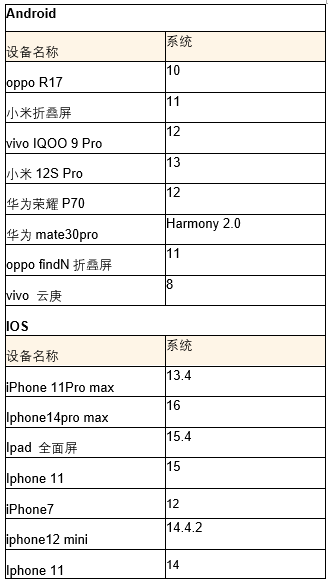 图片
图片
作者简介
 王晶
王晶
■ 客户端研发部-前端团队-C端组
■ 2015年加入汽车之家,目前主要负责汽车之家搜索以及新能源相关h5页面的前端开发工作。